時間:2016-09-24 來源:互聯網 瀏覽量:
win8自動關機命令怎麼設置?下麵小編就跟大家說說具體的設置步驟,有需要的用戶可以看看。
具體方法如下:
解決方法1:
1、按下快捷鍵“Win+i 鍵”——打開“控製麵板”。

2、點擊“係統和安全”。
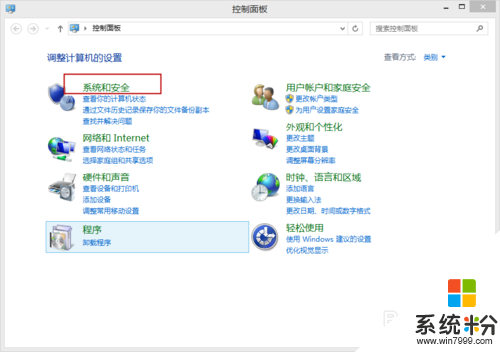
3、點擊“計劃任務”。
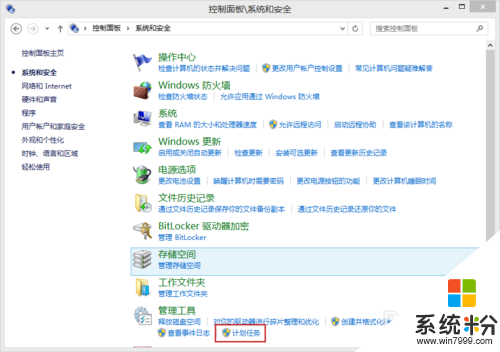
4、依次點擊“操作”——“創建基本任務”。
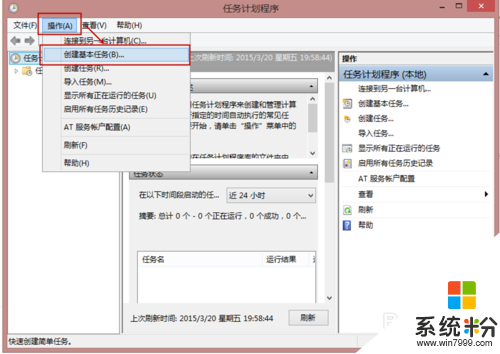
5、在名稱欄和描述欄分別輸入“自動關機任務”和“定時關機”,輸入完後點擊“下一步”。
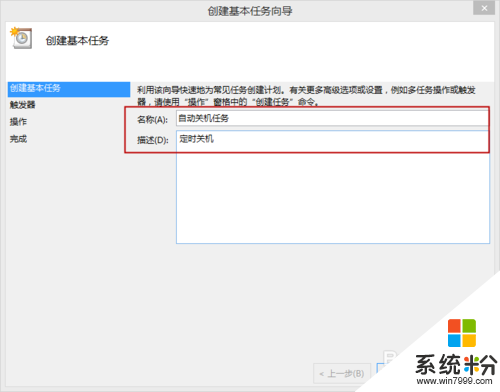
6、選擇“每天”,選擇後點擊“下一步”。
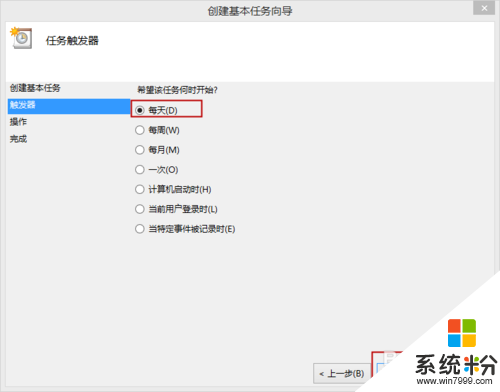
7、此步驟是設置你想定時關機的時間,小編我設置的是零點,從2015年3月22號開始執行,設定好點擊“下一步”。
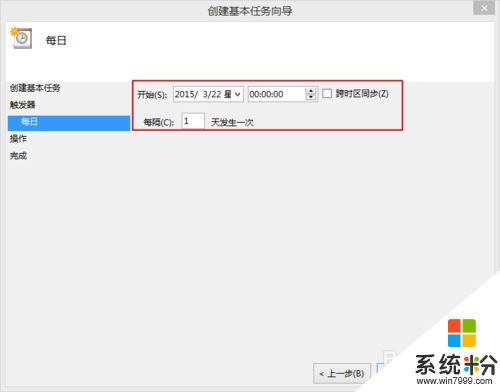
8、選擇“啟動程序”後,點擊“下一步”。
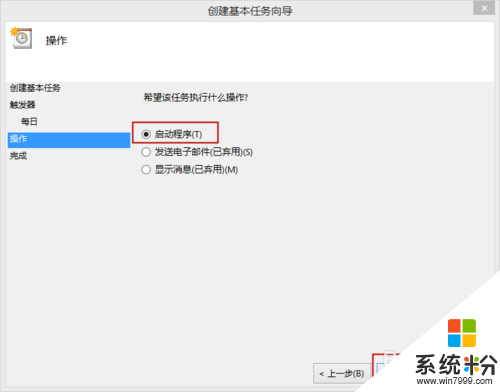
9、在“程序和腳本”處輸入“shutdown ”,在“添加參數”處輸入“-s -t 0”,PS:其中“-t 0”指的是開機在0秒後執行;為“-t 50 ”時,意思是在50 秒後執行關機命令。
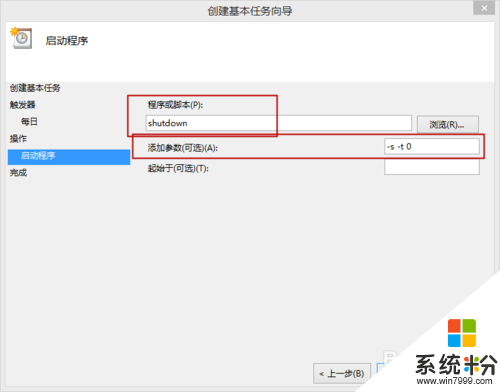
10、最後點擊“完成”。
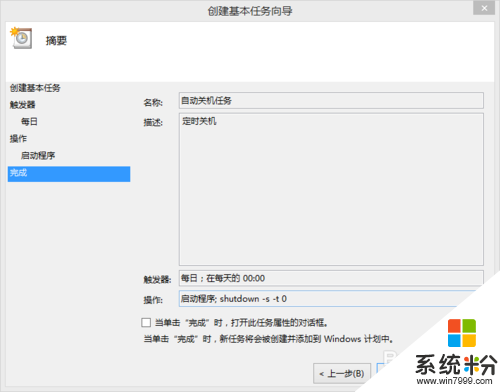
11、你想刪除定時關機任務的話,請在任務欄中找到“自動關機任務”,這樣我們就可右擊點擊刪除關機任務了。
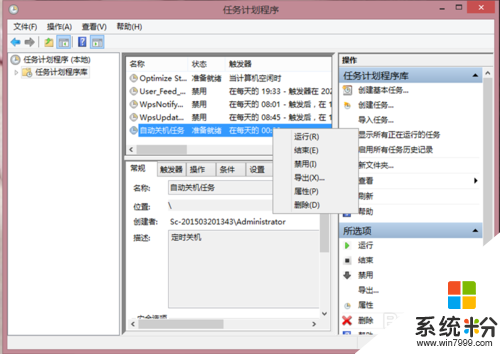
解決方法2:
1、使用Win8電腦自動關機的小工具軟件
解決方法3:
1、一次性使用的定時關機:
按快捷鍵“WIN+R"——輸入“shutdown -S -T 3600”——“確定”後就設置成功
3600,代表的是3600秒,這個數值,大家可以根據自己需要修改
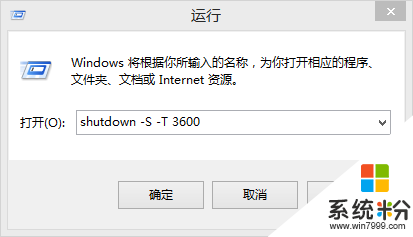
2、有的小夥伴有時想要取消自動關機命令,那我們就可以按下快捷鍵“Win+R”——輸入“shutdown –a”——點擊“確定”——自動關機命令就取消了
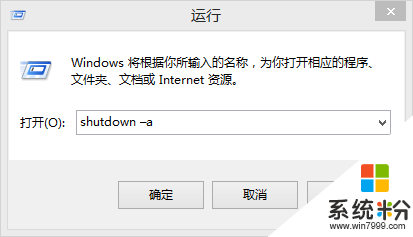
【win8自動關機命令怎麼設置】就如上述的步驟,希望能幫到有需要的用戶。更多關於電腦係統下載安裝的教程都可以上係統粉官網查看。